| 前页 | 后页 |
开始
开始使用自定义文档很简单;本主题确定并解释了您创建专业且有用的文档以保存在存储库中或导出为各种格式(包括 DOCX、PDF、RTF 和 HTML)的文件所遵循的步骤。
简而言之,要创建自定义文档,您:
- 识别或创建要用于生成自定义文档的任何文档模板。
- 选择或创建一个父包或元素来托管自定义文档。
- 打开一个新的自定义文档,并提供一个名称。
- 从列表中选择一个文档模板,或选择“无”。
- 类型在静态文本中并从浏览器窗口拖入包、元素、图表或特征,作为动态内容。当您将动态内容拖到文档中时,系统会提示您选择另一个模板或模板片段,以便您可以以特定格式组织有关该object的信息。
- 使用文档编辑功能区选项和左侧摘要面板对文档执行进一步的编辑和格式化。
- 以所需格式打印或保存文档。
识别模板
在创建自定义文档过程中的两个时间点,您可以选择一个模板来插入样板文本并格式化文档内容。
初始模板用于应用整体文档结构和格式,其他模板用于为文档中的特定部分提供特定格式。您可以使用系统提供的模板、您或其他用户之前创建的模板或您专门为本文档创建的模板。在开始之前,您需要创建和/或识别这些模板。请参阅模板先决条件帮助主题。
选择或创建父元素
A定义文档由模型中的元素托管。直接方法在自定义文档工件中还生成一个创建元素包以包含它,并选择包含它。您可能希望将此包创建为所有自定义文档的容器。
您还可以创建与链接文档几乎相同的文档,在这种情况下,您可以为文档创建和/或选择父元素。请参阅创建自定义文档帮助主题。
创建自定义文档
在浏览器窗口中,选择要在其中创建自定义文档的包,然后选择“发布 >模型报告 > 自定义文档”功能区选项。系统提示您提供自定义文档的名称;完成后,在选中的父包中创建文档工件元素,并在Enterprise Architect工作区打开文档编辑视图。请参阅创建自定义文档帮助主题。
选择模板
文档编辑器打开后会显示一个提示,供您从内置和用户定义的模板列表中进行选择。模板可能包括您专门为自定义文档创建的一般,或者特别是为本文档创建的模板。
所选模板将充当整个文档的背景,除了样式之外,通常还会提供标题页、内容表和静态或动态内容的占位符。此类模板很可能已创建为链接文档模板。
您可以通过选择“无”来选择不使用模板。
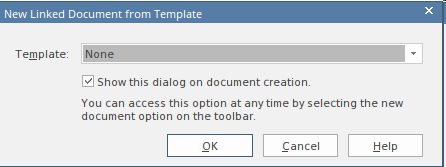
请参阅模板先决条件帮助主题。
添加静态内容
您只需将文本直接键入或粘贴到编辑器屏幕并手动应用样式和格式,即可将静态内容添加到文档中。 Enterprise Architect有一个功能齐全的文档编辑器,可以帮助您输入和编辑文档的内容。编辑器的特征可通过文档编辑功能区访问,该功能区在工作区中打开文档时启用。
您结合静态内容来解释或连接动态文本。例如,您可能想要描述您从利益相关者注记研讨会创建需求的过程。此图像是将静态内容粘贴到文档中并进行格式化的示例。

请参阅添加静态内容帮助主题。
添加动态内容
动态内容是一组链接,指向任意数量的包、图表、元素和特征(属性、操作和接收),从浏览器窗口拖到打开的文档上。每当您将项目从浏览器窗口拖入文档时, Enterprise Architect都会显示“将内容添加到文档”对话框,提示您选择如何插入和格式化项目。
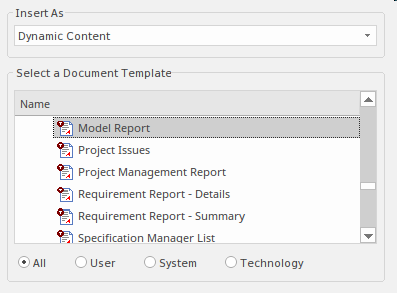
对于包、元素或特征等模型元素,您可以在“插入为”字段中选择“动态内容”的(默认)选项。这会将object信息添加到文档中。提示还提供了一个列表,您可以从中选择模板或模板片段来格式化文档中的特定信息。可以过滤模板列表以仅显示用户定义的、系统提供的或技术提供的模板,或者显示所有可用的模板。您可以通过单击列表下的相应单选按钮进行选择。
您还可以在“插入为”字段中选择一个选项以将模型元素添加为超链接,从而使读者能够访问浏览器窗口中的object 。
通过选择适当的选项,您可以将图表合并为超链接或图表图像。
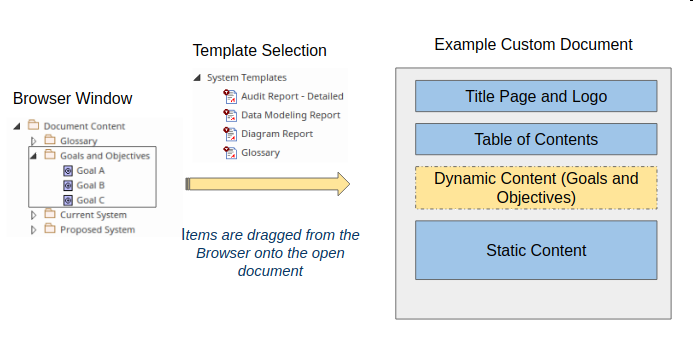
请参阅添加动态内容帮助主题。
当您将动态内容添加到自定义文档时,“内容”面板会显示在文档编辑器的左侧。该面板将在下一节中讨论。
使用内容面板
当您将动态内容添加到自定义文档时,左侧的“内容”面板会列出已作为“动态内容”或“图表”图像的项目 - 作为超链接添加的项目不包含在面板中。这些项目按照它们插入文档的顺序列出。通过右键单击列表中的项目名称,您可以选择以下选项:
- 更改应用于文档中的项目的模板- 显示“将内容添加到文档”对话框供您选择另一个模板
- 突出显示文档正文中的项目
- 将该项目单独更新为文档的动态部分
- 在浏览器窗口中找到并突出显示项目
- 从文档中删除项目
打印或导出文档
其他团队成员可以使用Enterprise Architect查看A定义文档。它还可以导出为多种格式,从而提供给更广泛的受众。要导出文档文档,元素在浏览器中点击其文档工件窗口,然后选择文档窗口选项。
Document-Edit >文件> Save As(导出到文件)
将显示“另存为”对话框,您可以通过该对话框将文档保存到适当的位置,并采用多种格式之一,包括 DOCX、PDF、RTF 和 HTML。
如果已启用专业云服务器的Pro特征,则该文档将可供更广泛的受众通过WebEA和Prolaborate中的浏览器查看,而无需导出它。
您也可以通过单击文档工件打印文档并选择功能区选项编辑>文件>打印。
请参阅发布自定义文档帮助主题。

